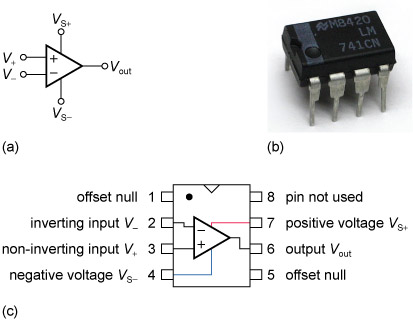Arduino ilə MQ-135 qaz sensoru interfeysi

Arduino ilə MQ-135 qaz sensoru interfeysi
Bu yazıda MQ-135 sensorunu Arduinoya necə bağlayacağınızı və atmosferdəki Co2 səviyyələrini necə oxuyacağınızı görəcəksiniz. Ehtiyaca görə CO2 səviyyələrini Serial Monitor və ya LCD-də göstərə bilərsiniz. Bu yazını sadə və asan başa düşülən etdim ki, yeni başlayanlar da rahat başa düşsünlər. İşə başlamazdan əvvəl MQ-135 haqqında məlumatınız olmalıdır. MQ-135, CO2-yə həssas olan bir qaz sensorudur. CO2 səviyyəsindəki dəyişiklik sensorun müqavimətini dəyişdirir və nəticədə sensorun çıxışı dəyişir. Sensorda yaranan dəyər Arduino lövhəsinə Analog Girişə verilir. (Mən Arduino Uno istifadə etmişəm). Analoq məlumatlar Arduino ADC tərəfindən qəbul edilir, gərginlik səviyyələrinə görə CO2 səviyyələrini ppm-də göstərir.
Xüsusiyyətlər

A0 – Sensorun Analoq Çıxışı
D0 – Sensorun Rəqəmsal Çıxışı
GND – Torpaq
VCC – 5V
Həm A0, həm də D0 istifadə edə bilərsiniz, burada A0, PPM-də CO2 dəyərini təyin etdiyimiz analog çıxışı verir. Sensorun D0 çıxışı, CO2 yüksək həddə çatdıqda yüksək nəticə ( “1” ) verir.
Tələb olunan Komponentlər
- Arduino Uno
- USB Cable A to B
- LCD Display Screen 16×2 I2C (İstəyə görə)
- Qaz Sensoru – MQ-135
- Bread Board
- Jumper Wires (Male to Male) – 3
- Jumper Wires Pack (Male to female) – 4
Birləşmələr
Arduino ilə MQ-135 sensoru
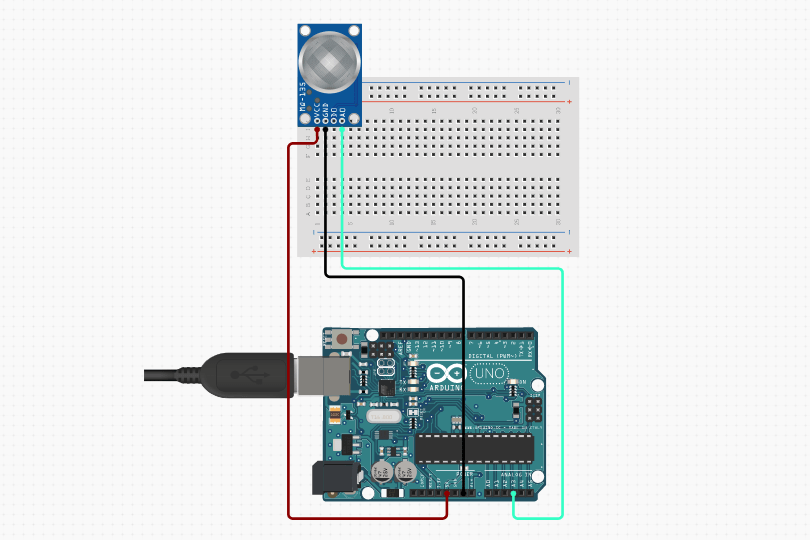
LCD və Arduino ilə MQ-135 qaz sensoru
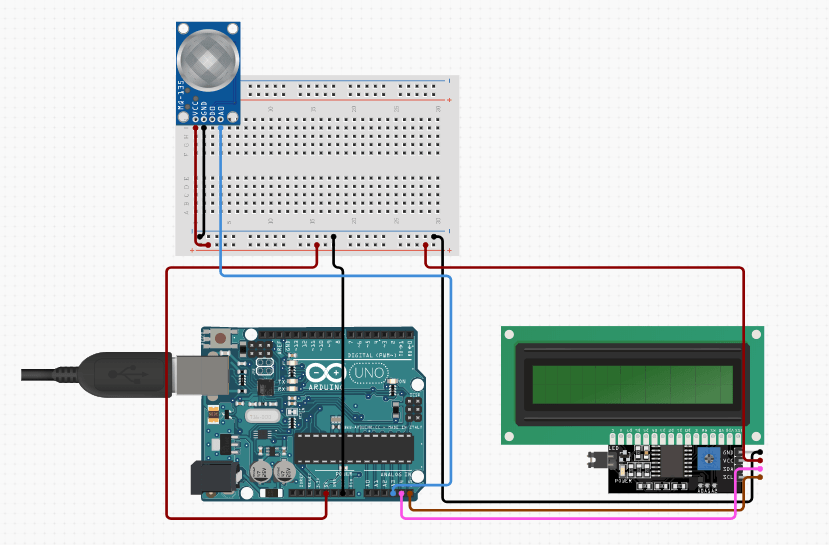
Kitabxanaları yükləyin
MQ-135 Arduino Kodu
#include <LiquidCrystal_I2C.h>
#include "MQ135.h"
#define ANALOGPIN A2 // Define Analog PIN on Arduino Board
#define RZERO 206.85 // Define RZERO Calibration Value
MQ135 gasSensor = MQ135(ANALOGPIN);
LiquidCrystal_I2C lcd(0x27, 16,2);
void setup()
{
lcd.init();
lcd.begin(16,2);//Defining 16 columns and 2 rows of lcd display
lcd.backlight();
Serial.begin(9600);
float rzero = gasSensor.getRZero();
delay(3000);
Serial.print("MQ135 RZERO Calibration Value : ");
Serial.println(rzero);
}
void loop() {
float ppm = gasSensor.getPPM();
delay(1000);
Serial.print("CO2 ppm value : ");
Serial.println(ppm);
lcd.setCursor(0,0);
lcd.print(" Tech Maker ");
lcd.setCursor(0,1);
lcd.print("CO2 : ");
lcd.print(ppm);
lcd.print("PPM");
}